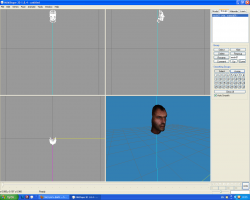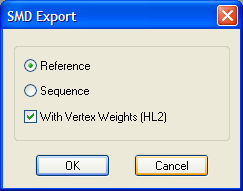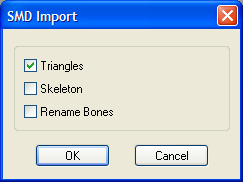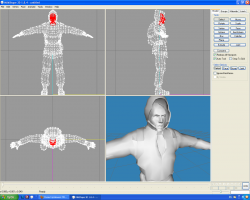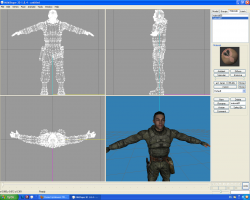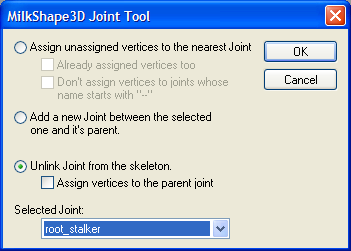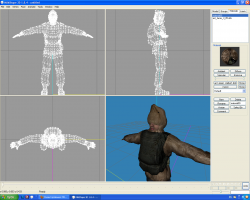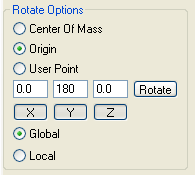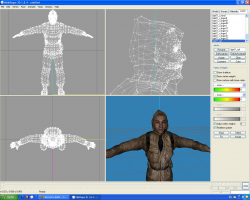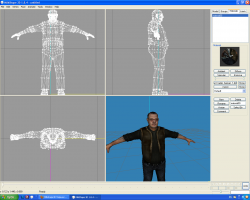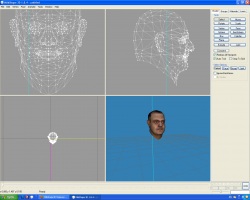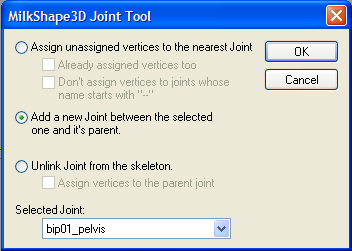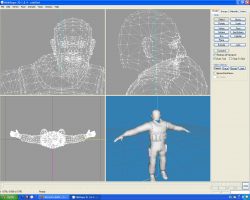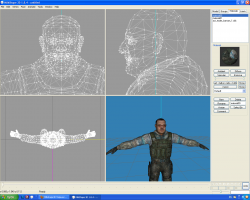Milkshape3D. Перенос частей между моделями — различия между версиями
Материал из S.T.A.L.K.E.R. Inside Wiki
Lafugix (обсуждение | вклад) (перелопатил всю статью) |
|||
| Строка 1: | Строка 1: | ||
| − | + | ==Начало== | |
| + | В данной статье я расскажу вам, как переносить части одной модели на другую без потери привязки, как между моделями из ЧН/ЗП и ТЧ, так и между моделями из одной части игры. | ||
| − | 1. | + | ===Инструментарий=== |
| − | + | '''1.''' [http://chumbalum.swissquake.ch/ '''MilkShape 3D 1.8.4''']<br /> | |
| + | '''2.''' [http://stalkerin.gameru.net/modules.php?name=Downloads&d_op=viewtheoned&lid=377 '''Плагин импорта/экспорта моделей формата S.T.A.L.K.E.R.''']<br /> | ||
| − | + | =Часть 1. Модели одной части игры= | |
| − | + | Открываем Милку, импортируем нужную нам модель. | |
| − | + | [[Файл:1_импортнули.PNG|250px]] | |
| − | + | ||
| − | |||
| − | + | Если мы видим мешанину синих линий, то в настройках на вкладке Misc изменяем значение Joint Size на 0.01, на вкладке Joints убираем галочку напротив Show skeleton, пока что скелет нам не нужен. | |
| − | + | ===Убираем лишнее=== | |
| + | Заходим на вкладку Groups и видим там список групп полигонов, в выбранной мной модели их две: В одну входит голова, в другую - костюм. Выделяем группу костюма двойным кликом и удаляем ее нажатием Delete на клавиатуре либо в милке, либо удаляем ненужные нам части по вертексам, если нужная нам часть не вынесена в отдельную группу полигонов. Если все сделано правильно, то видим следующее: | ||
| − | + | [[Файл:2_почистили.PNG|250px]] | |
| − | + | ||
| − | + | ||
| − | |||
| − | + | Все готово к переносу, жмем File>Export>Half-Life SMD, ставим при сохранении галочку на With Vertex Weights (HL2): | |
| − | [ | + | [[Файл:3_smd_сохранение.PNG]] |
| − | |||
| − | |||
| − | + | ===Переносим на другую модель=== | |
| + | Открываем милку и импортируем другую модель, новичка, например. Удаляем голову с помощью групп, либо по вертексам, если данная часть модели не вынесена в отдельную группу, либо ничего не удаляем, если переносим то, чего на этой модели нет. Жмем File>Import> Half-Life SMD, выбираем сохраненную нами ранее голову, убираем галочки со всего, кроме Triangles и жмем ОК: | ||
| − | + | [[Файл:4_smd_сохранение.PNG]] | |
| − | + | ||
| + | Передвигаем голову инструментом Move, если она расположена неправильно относительно куртки | ||
| + | |||
| + | [[Файл:5_вот_это_фейл.PNG|250px]] | ||
| + | |||
| + | |||
| + | Исправление сглаживания модели и прогон через СДК я пропустил, дабы не дублировать содержание других статей. | ||
| + | |||
| + | |||
| + | =Часть 2. Из ЧН/ЗП в ТЧ= | ||
| + | |||
| + | Открываем Милку, импортируем нужную нам модель, я взял Гарика из ЗП: | ||
| + | |||
| + | [[Файл:1_гарик.PNG|250px]] | ||
| + | |||
| + | |||
| + | ===Подготовка к переносу=== | ||
| + | Удаляем ненужный нам костюм, как удаляли в первой части статьи. Включаем отображение скелета - вкладка Joints галочка Show skeleton (это пригодится). | ||
| + | Запускаем Tools>Joint Tool, выбираем Unlink Joint from the skeleton: | ||
| + | |||
| + | [[Файл:2_joint_tool.PNG]] | ||
| + | |||
| + | |||
| + | Применяем этот инструмент два раза: первый раз на root_stalker, второй на bip_01. | ||
| + | Переходим на вкладку Joints, выбираем эти две кости двойным кликом и удаляем клавишей Delete на клавиатуре. Отображение скелета пригодится тем, чтобы не удалить случайно весь скелет, либо не оставить какую-либо из костей. | ||
| + | Экспортируем голову, как было описано разделом выше. | ||
| + | |||
| + | ===Переносим на ТЧ модель=== | ||
| + | Открываем Милку, импортируем нужную нам модель из ТЧ, удаляем стандартную голову. | ||
| + | Импортируем сохраненную голову и видим, что расположена она довольно странным образом: | ||
| + | |||
| + | [[Файл:3_насквозь.PNG|250px]] | ||
| + | |||
| + | |||
| + | Выделяем группу головы и разворачиваем нажатием кнопки Rotate инструмента Rotate с такими настройками, чтобы не мучаться с симметричным расположением головы при ручном вращении: | ||
| + | |||
| + | [[Файл:4_rotate.PNG]] | ||
| + | |||
| + | |||
| + | Подгоняем голову под модель инструментом Move, удаляем или передвигаем вертексы, которые выходят наружу капюшона, но должны скрываться им. | ||
| + | |||
| + | [[Файл:5_готово.PNG|250px]] | ||
| + | |||
| + | |||
| + | |||
| + | Исправляем сглаживание, экспортируем, настраиваем модель в СДК. | ||
| + | |||
| + | =Часть 3. Из ТЧ в ЧН/ЗП= | ||
| + | |||
| + | Для импорта я выбрал Бармена, дабы было оригинальнее. | ||
| + | |||
| + | [[Файл:1_бармен.PNG|250px]] | ||
| + | |||
| + | |||
| + | ===Подготовка к переносу=== | ||
| + | Удаляем тело. Так как тело и голова в данном случае не разделены на группы, удаляем по вертексам. | ||
| + | |||
| + | [[Файл:2_отрезали.PNG|250px]] | ||
| + | |||
| + | |||
| + | С помощью Joint Tool (Tools>Joint Tool) добавляем дополнительную родительскую кость, выбрав пункт Add a new Joint between the selected one and it's parent: | ||
| + | |||
| + | [[Файл:3_new_bone.PNG]] | ||
| + | |||
| + | |||
| + | Проделать данную операцию нужно два раза - по счету разницы в количестве костей между скелетами ТЧ и ЧН/ЗП. Положение добавленных костей для нас не имеет значения. | ||
| + | |||
| + | Экспортируем голову описанным выше способом. | ||
| + | |||
| + | ===Собираем для ЧН/ЗП=== | ||
| + | |||
| + | Импортируем модель из ЧН/ЗП; чтобы соответствовать толщине ряхи Бармена, я взял модель Новикова. | ||
| + | Удаляем голову Новикова, импортируем голову Бармена: | ||
| + | |||
| + | [[Файл:4_поехавший.PNG|250px]] | ||
| + | |||
| + | |||
| + | Разворачиваем голову, выравниваем положение инструментом Move: | ||
| + | |||
| + | [[Файл:5_снова_готово.PNG|250px]] | ||
| + | |||
| + | |||
| + | |||
| + | Исправляем сглаживание, экспортируем, настраиваем модель в СДК. | ||
| + | |||
| + | ==Автор== | ||
| + | |||
| + | Автор оригинала статьи: [[Stasok8]] | ||
| + | |||
| + | Привел к б-гугодному состоянию и добавил информацию про перенос между разными играми серии: [[Участник:Lafugix]] | ||
Версия 14:41, 7 апреля 2012
Содержание
Начало
В данной статье я расскажу вам, как переносить части одной модели на другую без потери привязки, как между моделями из ЧН/ЗП и ТЧ, так и между моделями из одной части игры.
Инструментарий
1. MilkShape 3D 1.8.4
2. Плагин импорта/экспорта моделей формата S.T.A.L.K.E.R.
Часть 1. Модели одной части игры
Открываем Милку, импортируем нужную нам модель.
Если мы видим мешанину синих линий, то в настройках на вкладке Misc изменяем значение Joint Size на 0.01, на вкладке Joints убираем галочку напротив Show skeleton, пока что скелет нам не нужен.
Убираем лишнее
Заходим на вкладку Groups и видим там список групп полигонов, в выбранной мной модели их две: В одну входит голова, в другую - костюм. Выделяем группу костюма двойным кликом и удаляем ее нажатием Delete на клавиатуре либо в милке, либо удаляем ненужные нам части по вертексам, если нужная нам часть не вынесена в отдельную группу полигонов. Если все сделано правильно, то видим следующее:
Все готово к переносу, жмем File>Export>Half-Life SMD, ставим при сохранении галочку на With Vertex Weights (HL2):
Переносим на другую модель
Открываем милку и импортируем другую модель, новичка, например. Удаляем голову с помощью групп, либо по вертексам, если данная часть модели не вынесена в отдельную группу, либо ничего не удаляем, если переносим то, чего на этой модели нет. Жмем File>Import> Half-Life SMD, выбираем сохраненную нами ранее голову, убираем галочки со всего, кроме Triangles и жмем ОК:
Передвигаем голову инструментом Move, если она расположена неправильно относительно куртки
Исправление сглаживания модели и прогон через СДК я пропустил, дабы не дублировать содержание других статей.
Часть 2. Из ЧН/ЗП в ТЧ
Открываем Милку, импортируем нужную нам модель, я взял Гарика из ЗП:
Подготовка к переносу
Удаляем ненужный нам костюм, как удаляли в первой части статьи. Включаем отображение скелета - вкладка Joints галочка Show skeleton (это пригодится). Запускаем Tools>Joint Tool, выбираем Unlink Joint from the skeleton:
Применяем этот инструмент два раза: первый раз на root_stalker, второй на bip_01.
Переходим на вкладку Joints, выбираем эти две кости двойным кликом и удаляем клавишей Delete на клавиатуре. Отображение скелета пригодится тем, чтобы не удалить случайно весь скелет, либо не оставить какую-либо из костей.
Экспортируем голову, как было описано разделом выше.
Переносим на ТЧ модель
Открываем Милку, импортируем нужную нам модель из ТЧ, удаляем стандартную голову. Импортируем сохраненную голову и видим, что расположена она довольно странным образом:
Выделяем группу головы и разворачиваем нажатием кнопки Rotate инструмента Rotate с такими настройками, чтобы не мучаться с симметричным расположением головы при ручном вращении:
Подгоняем голову под модель инструментом Move, удаляем или передвигаем вертексы, которые выходят наружу капюшона, но должны скрываться им.
Исправляем сглаживание, экспортируем, настраиваем модель в СДК.
Часть 3. Из ТЧ в ЧН/ЗП
Для импорта я выбрал Бармена, дабы было оригинальнее.
Подготовка к переносу
Удаляем тело. Так как тело и голова в данном случае не разделены на группы, удаляем по вертексам.
С помощью Joint Tool (Tools>Joint Tool) добавляем дополнительную родительскую кость, выбрав пункт Add a new Joint between the selected one and it's parent:
Проделать данную операцию нужно два раза - по счету разницы в количестве костей между скелетами ТЧ и ЧН/ЗП. Положение добавленных костей для нас не имеет значения.
Экспортируем голову описанным выше способом.
Собираем для ЧН/ЗП
Импортируем модель из ЧН/ЗП; чтобы соответствовать толщине ряхи Бармена, я взял модель Новикова. Удаляем голову Новикова, импортируем голову Бармена:
Разворачиваем голову, выравниваем положение инструментом Move:
Исправляем сглаживание, экспортируем, настраиваем модель в СДК.
Автор
Автор оригинала статьи: Stasok8
Привел к б-гугодному состоянию и добавил информацию про перенос между разными играми серии: Участник:Lafugix